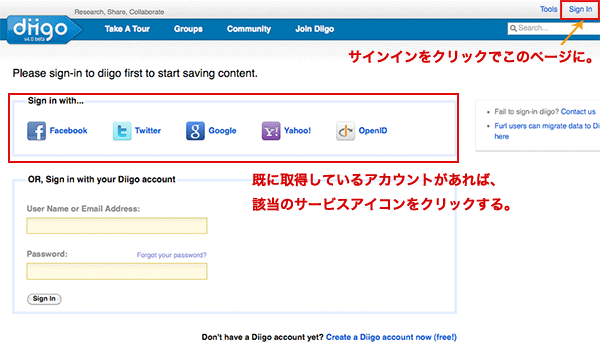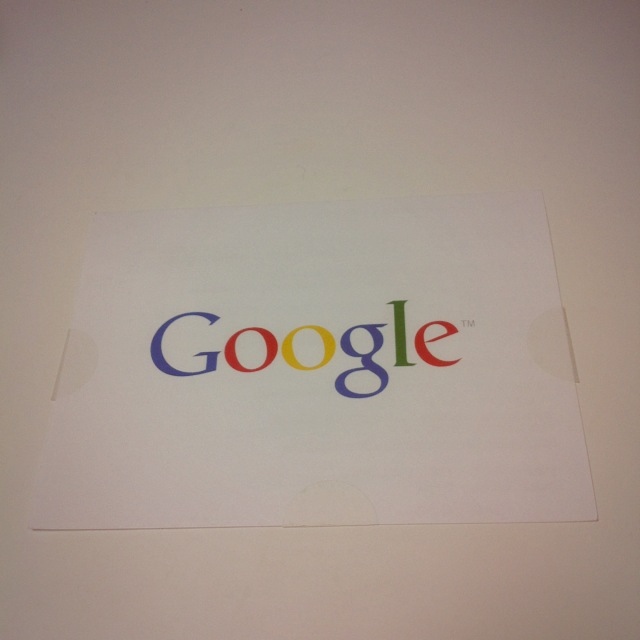Macでターミナルを使う時のコマンドまとめ
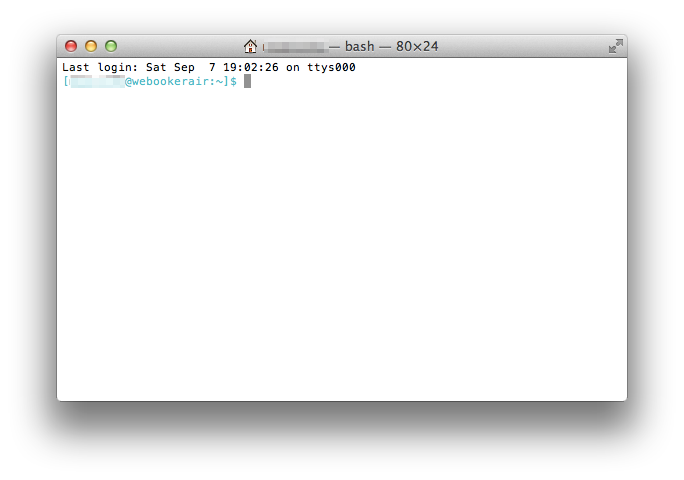
ターミナルが使えるようになりたい
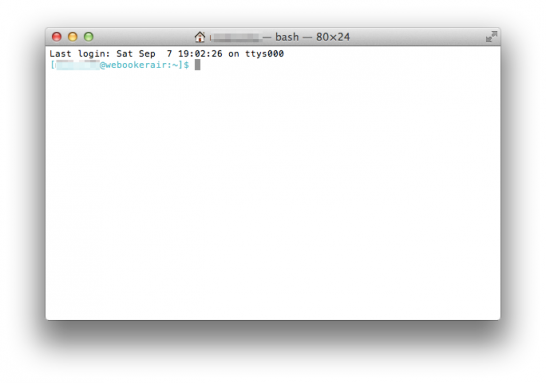
Macを個人的に使うようになって一年ですが、未だにターミナルを使いこなせません…。
ただ、使えた方が便利な局面は多いので、頑張って覚えたいと思います。
というわけで、今までに使ったコマンドをまとめておくことにしました。
お使いのサーバなどの環境によっては異なるコマンドもあるかもしれませんのでご了承ください。
pwd
今自分がいる場所を表示するCommand
sudo
super user doの略。
管理者権限で何かを実行する時のCommand
自分のPCからサーバに移動する
ssh user@host -p port
user:サーバのユーザ名
host:サーバホスト(ドメイン名)
port:ポート
自分のサーバがどの種類か分からない時
lsb_release -a
これでちゃんと表示されたらdebian。
(debian独自のCommand。)
cat /etc/redhat-release
これでちゃんと表示されたらcentOS系。
サーバ上にインストールするCommand
sudo apt-get install php5-gd
↑php5-gdをインストールするの意。
サーバの種類によってCommandが異なる。
debianとubuntuはapt-getを使う
Redhat(企業向けサーバに多い)とcentOS(Redhatとほぼ同等)とfedoraはyumを使う
※困った時に検索する場合、「apt debian」などを検索ワードに足すと、debian系のCommandが出てくる。
失敗したときは、サーバの情報を更新する(debianの場合)
sudo apt-get update
で更新されるので、これを実行した後に再度インストールする
Apacheの再起動
sudo /etc/init.d/apache2 restart
再起動している時はサービスが一時中断する可能性がある。
apache2はapacheのバージョン。
ルートでログインする方法
sudo su -
その後パスワードを入力すると、左側に記載される内容が
「root@wwwhogehoge:~# 」に変わる。
root になった場合、sudo は省力可能になる。
【参考】
$:一般ユーザが書くコマンドライン。
基本的にはこちらを使う方が安全。
(=管理者権限が必要な時にsudoと書く必要がある。)
#:ルート権限の人が書くコマンドライン
(sudoを省略して書ける。)
管理者権限を抜けるにはcontrol + Dを押す。
$マークが使われているページの例:
Star / Stop / Restart Apache 2 Web Server
パーミッションを変更する
sudo chmod 777 -R wp-content
wp-content=パーミッションを変更したいディレクトリ名称です。
-Rがあると指定したディレクトリ以下のファイル全てを変更します。
パスワード付きzipファイルを作る
ターミナルでパスワード付きzipを作る方法は、以前記事にもまとめているのでご参照ください。
Macのターミナルを使って、パスワード付きzipファイルを作る方法 | Webooker
ターミナルでマニュアルを表示したいとき
man コマンド名
但し、1画面に1ページ分しか表示されないので、スペースキーでページ送りをする必要があります。
参考:
cai.cs.shinshu-u.ac.jp/sugsi/Lecture/HowToUnix/6-1.html
zipのコマンド詳細
例)
Linuxコマンド集 – 【 zip 】 ファイルを圧縮する(拡張子.zip):ITpro